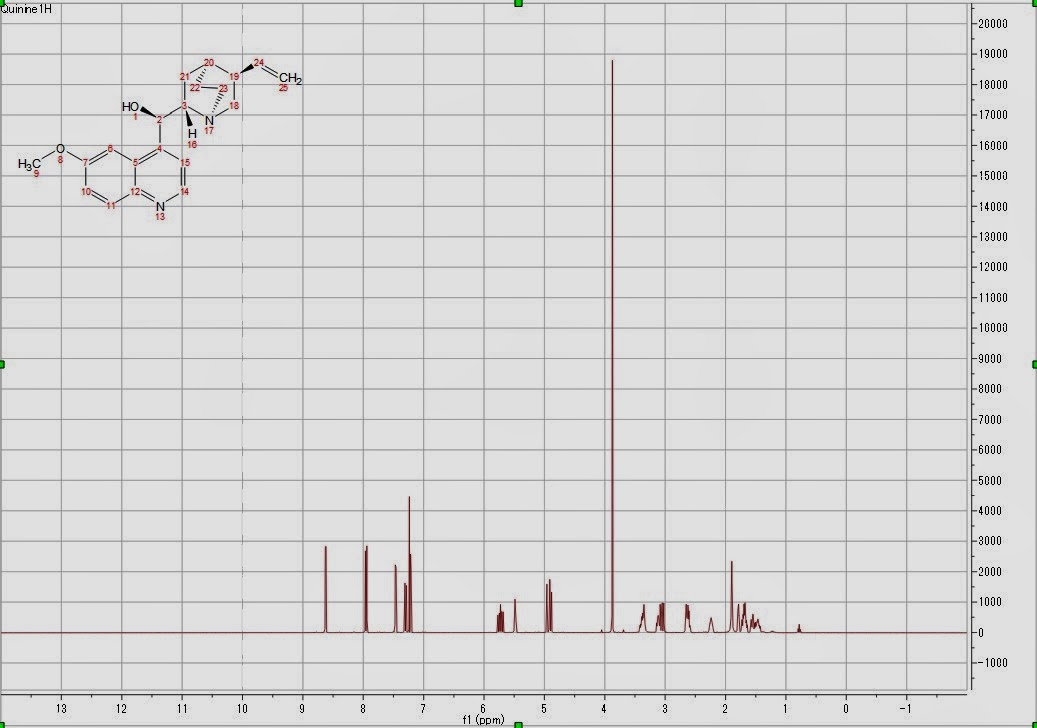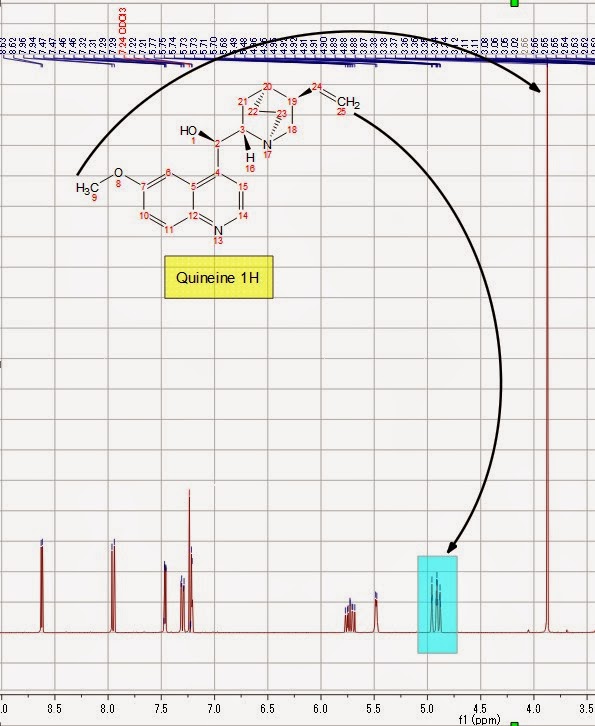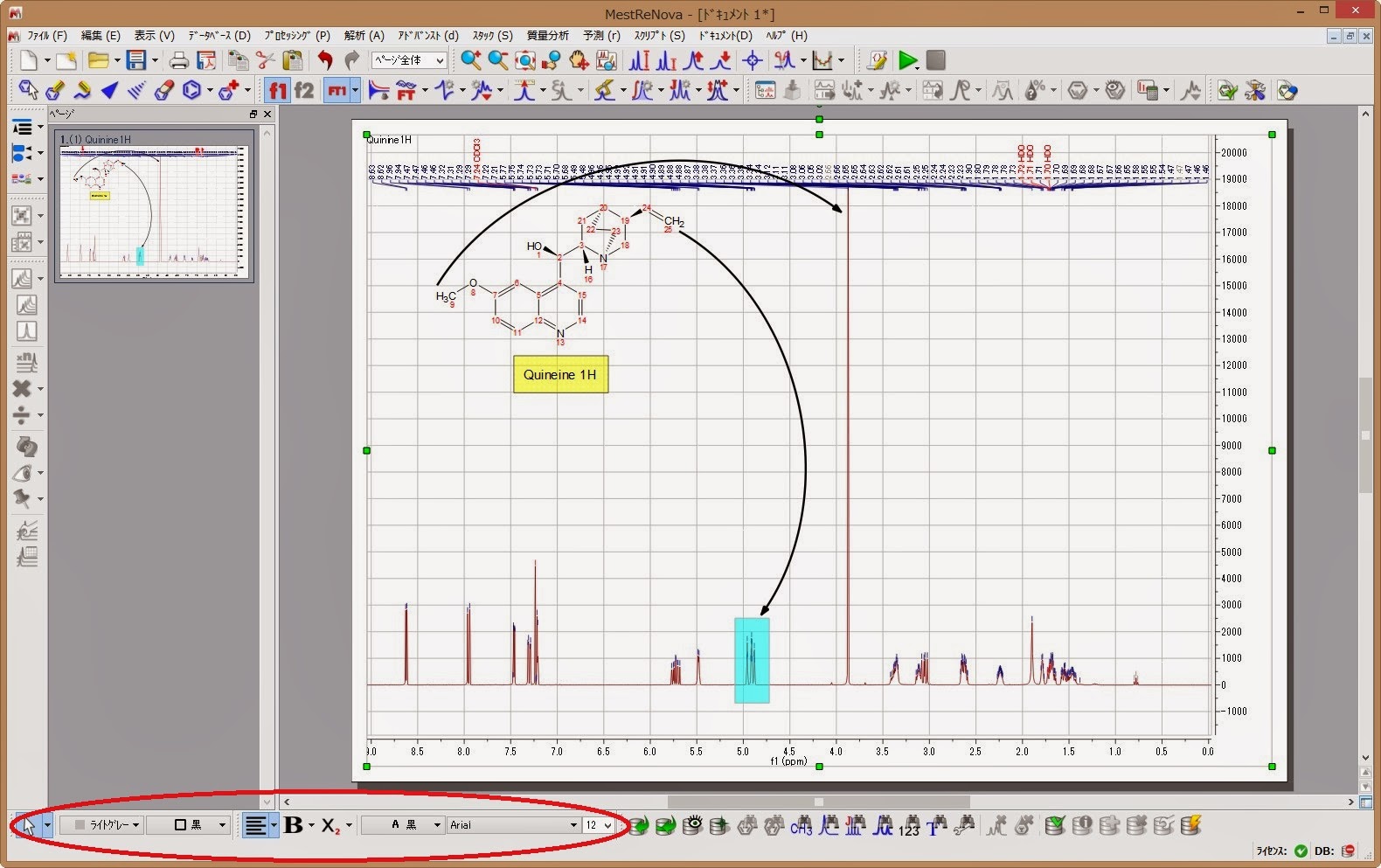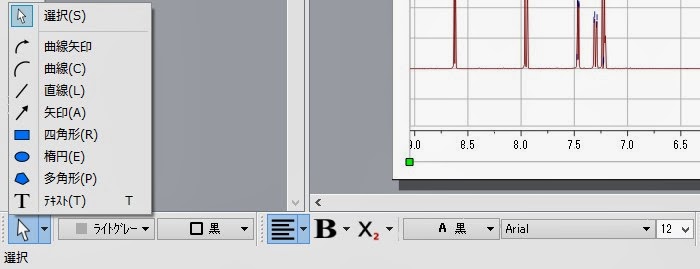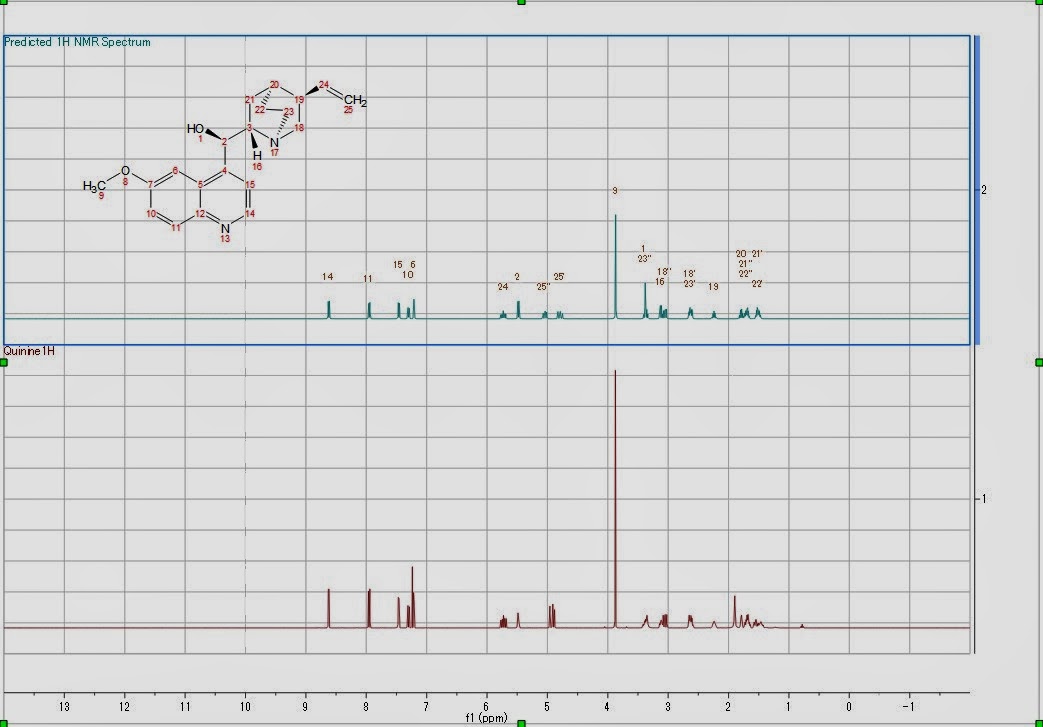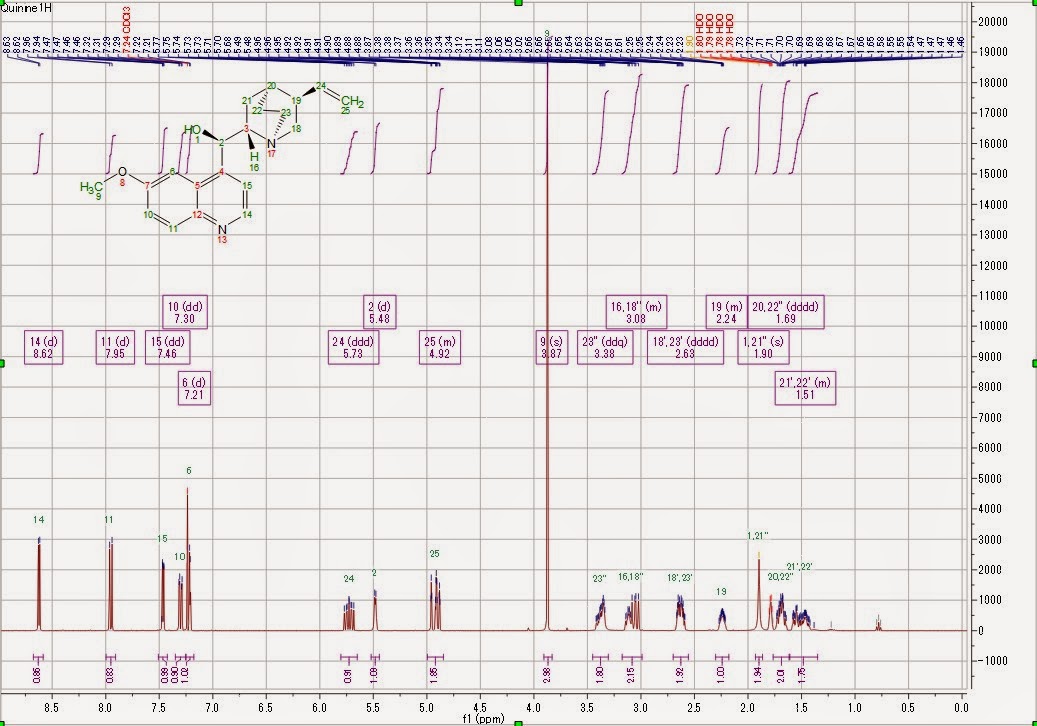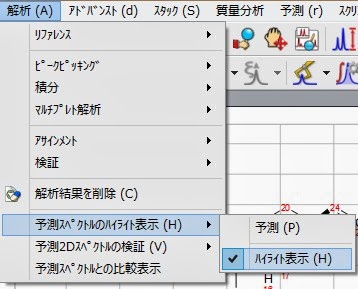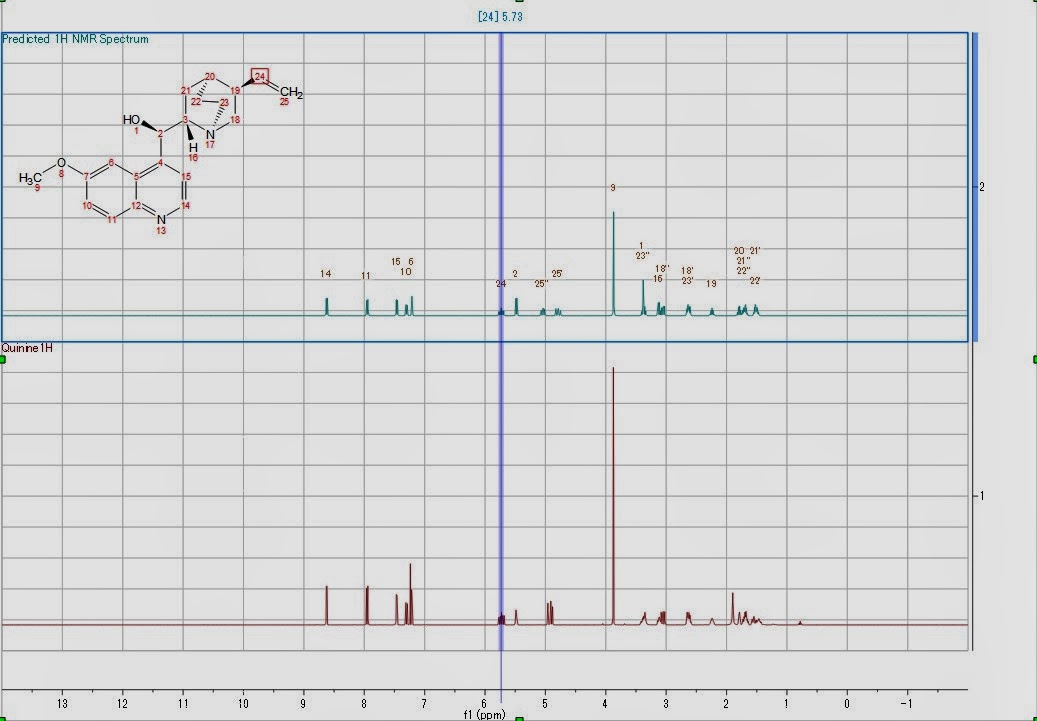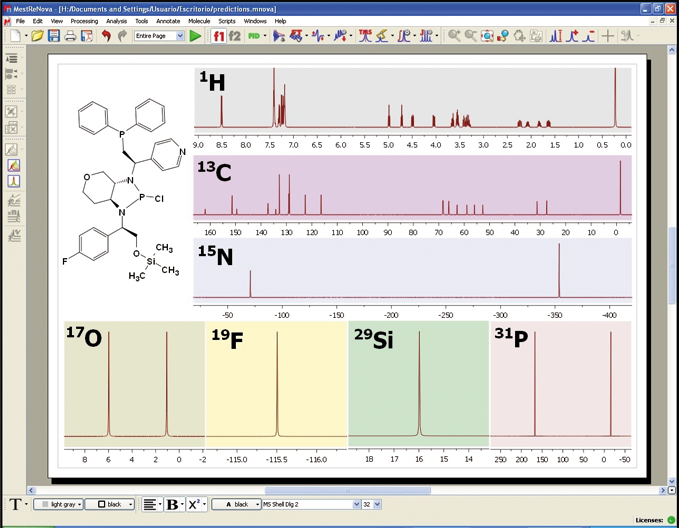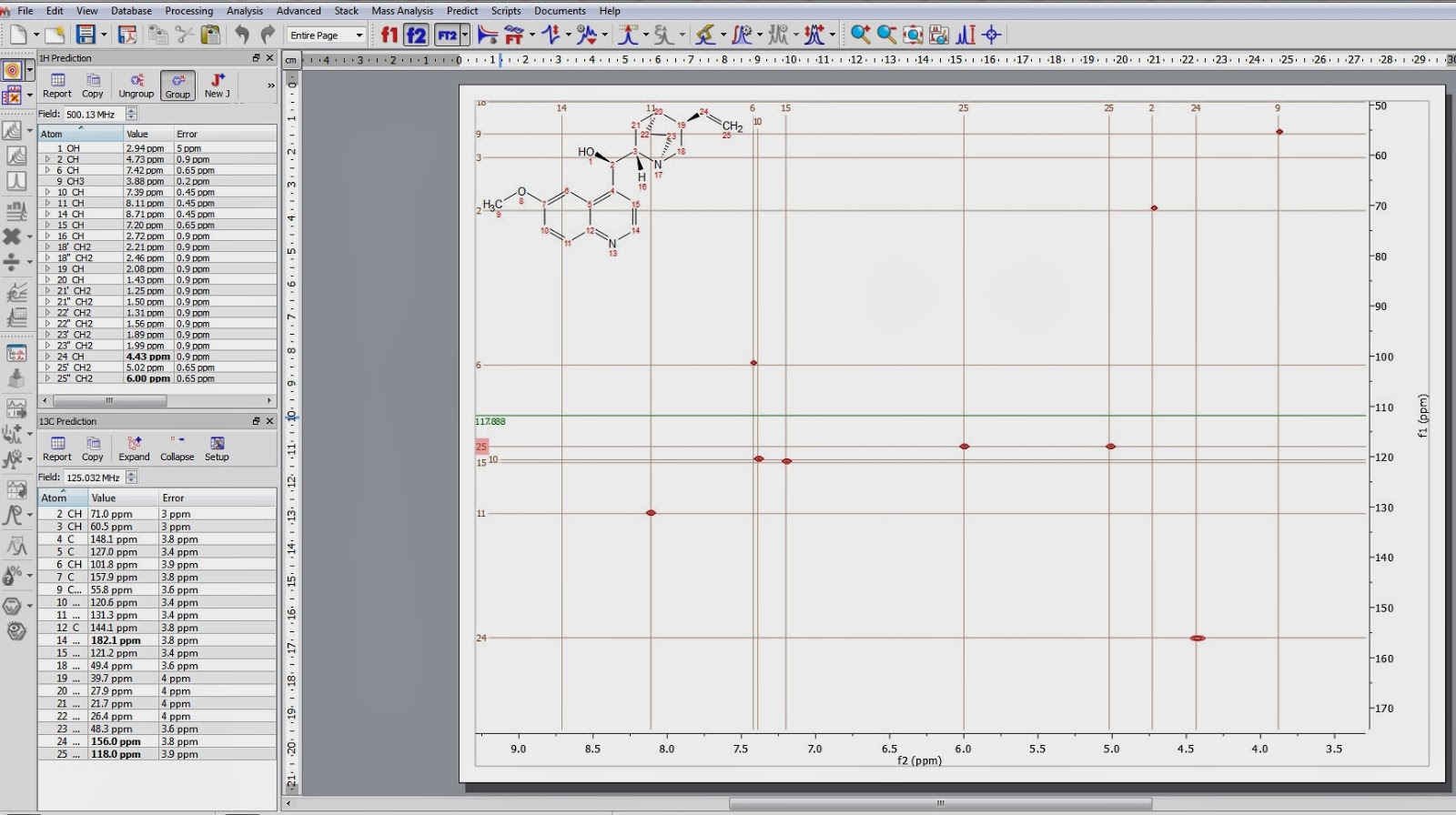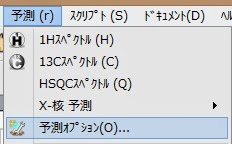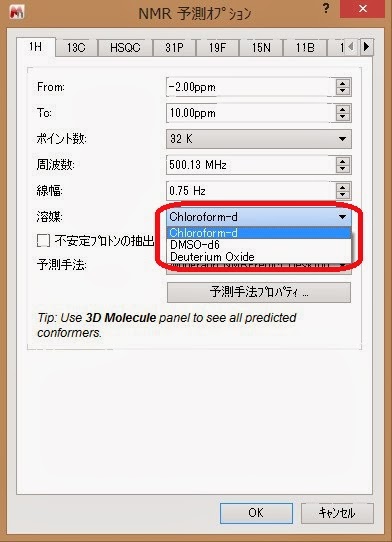スペクトル強度を増減調整することが多々あります。
もちろん、Mnovaでもスペクトル強度の調整を行う機能を持っています。
これらのアイコン、

またはマウスホイールで増減調整が行えます。
さらに、微調整をしたいときには、、
Ctrlボタンを押しながらマウスホイールを動かしてください。
コマンドを1回クリックするより
10倍細かくスペクトル強度を調整することができます。
このアイコンは、

最も強いシグナルが最適な高さに表示されるコマンドです。
コマンド実行前
コマンド実行後
このアイコンは、
溶媒等のシグナルを除いて、
最も強いシグナルを持つ化合物に合わせてスペクトル表示するコマンドです。
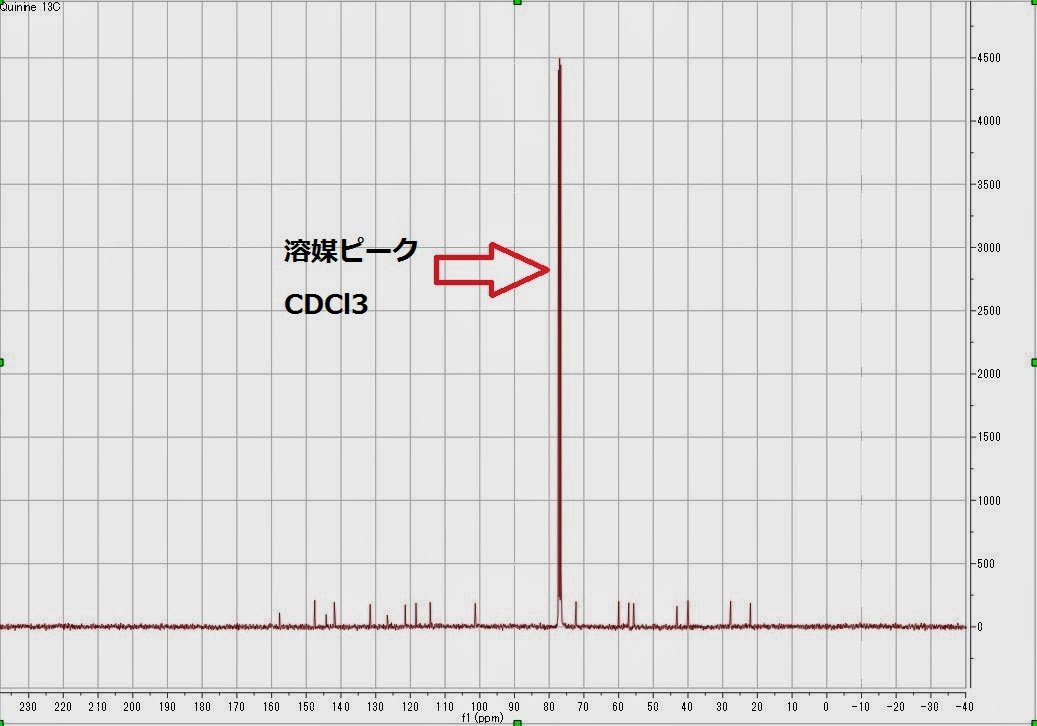 コマンド実行前
コマンド実行前コマンド実行後
http://systemplus.co.jp/mnova/